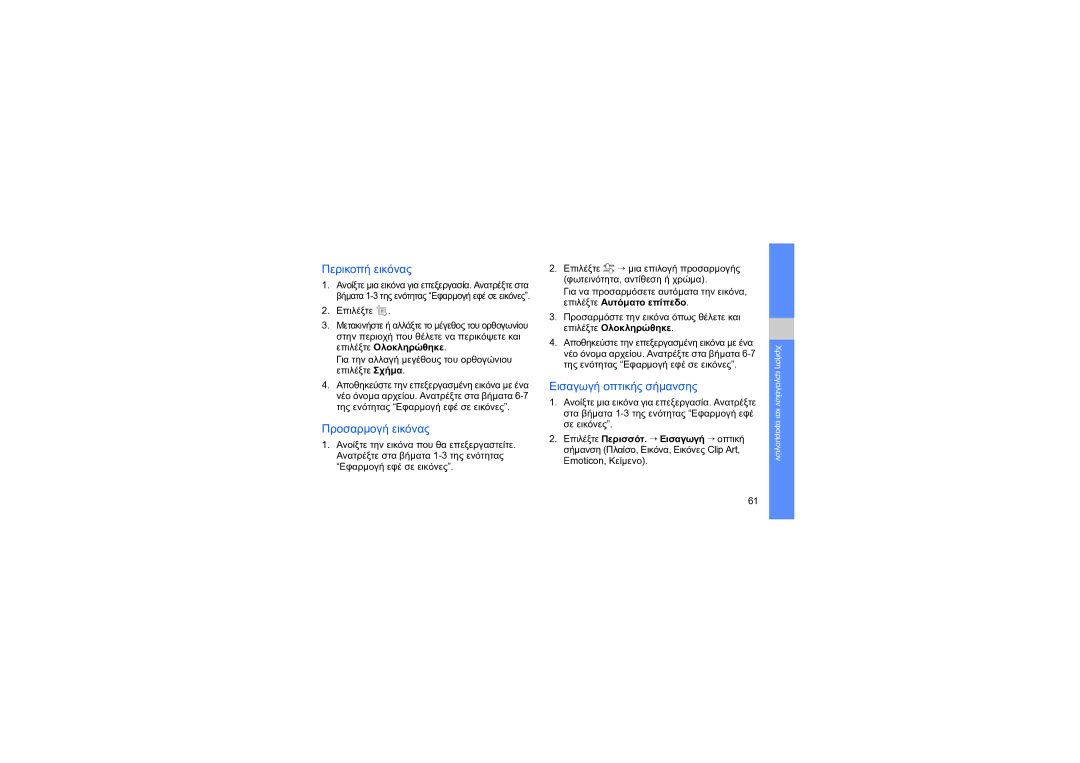Εγχειρίδιο Χρήσης
Λειτουργικά εικονίδια
Χρήση του παρόντος εγχειριδίου
Πληροφορίες πνευματικών δικαιωμάτων
Τοποθέτηση κάρτας μνήμης
Τοποθέτηση της κάρτας SIM και
Χρήση σύνθετων λειτουργιών ανταλλαγής
Ενεργοποίηση και απενεργοποίηση
Χρήση των βασικών λειτουργιών
Χρήση σύνθετων λειτουργιών
Μετατροπή συναλλάγματος ή μονάδων
Δημιουργία και προβολή παγκόσμιων
Ρύθμιση χρονομετρητή αντίστροφης
Προστατεύστε την ακοή σας
Προειδοποιήσεις ασφαλείας
Αποφύγετε τις παρεμβολές με βηματοδότες
Τοποθετήστε κινητά τηλέφωνα και εξοπλισμό με προσοχή
Page
Οδηγείτε πάντα με προσοχή
Προφυλάξεις ασφαλείας
Κάντε προσεκτική και συνετή χρήση του τηλεφώνου σας
Προστατεύστε τις μπαταρίες και τους φορτιστές από ζημιά
Αποφύγετε τις παρεμβολές με άλλο ηλεκτρονικό εξοπλισμό
Σημαντικές πληροφορίες για τη χρήση
Χρησιμοποιείτε το τηλέφωνο στην κανονική θέση
Πληροφορίες πιστοποίησης SAR Specific Absorption Rate
Να χειρίζεστε τις κάρτες SIM και μνήμης με προσοχή
Σωστή απόρριψη αυτού του προϊόντος
Σωστή απόρριψη των μπαταριών αυτού του προϊόντος
Αποποίηση ευθυνών
Page
Περιεχόμενα συσκευασίας
Εισαγωγή στο κινητό σας τηλέφωνο
Για ξεκλείδωμα, πατήστε και κρατήστε Πατημένο το
Διάταξη τηλεφώνου
Κλήση
Πληκτρολόγιο
Μάθετε για τα εικονίδια που εμφανίζονται στην οθόνη σας
Εικονίδια
Τοποθέτηση της κάρτας SIM και της μπαταρίας
Συναρμολόγηση Και
Συναρμολόγηση και προετοιμασία του κινητού σας τηλεφώνου
Τοποθετήστε ξανά το κάλυμμα της μπαταρίας
Φόρτιση της μπαταρίας
Στο βύσμα πολλαπλών χρήσεων
Σχετικά με την ένδειξη χαμηλής στάθμης μπαταρίας
Τοποθέτηση κάρτας μνήμης προαιρετικό
Σύνδεση ιμάντα χειρός προαιρετικό
Ενεργοποίηση και απενεργοποίηση του τηλεφώνου σας
Χρήση Βασικών Λειτουργιών
Μετάβαση στο προφίλ Χωρίς σύνδεση
Χρήση της οθόνης αφής
Χρήση των Widget
Πρόσβαση στα μενού
Προσαρμογή του τηλεφώνου σας
Επιλέξτε Επεξεργ. → Ήχος φωνητικής κλήσης
Ενεργοποίηση ή απενεργοποίηση του αθόρυβου προφίλ
Ρύθμιση προφίλ τηλεφώνου
Στη λειτουργία Μενού, επιλέξτε Ρυθμίσεις → Προφίλ τηλεφώνου
Κλείδωμα του τηλεφώνου σας
Διαχείριση των καρτών SIM σας
Επιλογή φόντου κατάσταση Αναμονής
Επιλογή χρώματος εμφάνισης λειτουργία Μενού
Αυτόματη εναλλαγή καρτών SIM
Επιλέξτε προεπιλεγμένη κάρτα SIM και προεπιλεγμένο δίκτυο
Αλλαγή των ονομάτων και των εικονιδίων των καρτών SIM
Ρύθμιση της έντασης
Χρήση βασικών λειτουργιών κλήσεων
Πραγματοποίηση κλήσης
Απάντηση σε κλήση
Επιλέξτε Προσθήκη πολυμέσων και προσθέστε ένα στοιχείο
Αποστολή και προβολή μηνυμάτων
Χρήση των ακουστικών
Αποστολή μηνύματος κειμένου ή πολυμέσων
Εισαγωγή κειμένου
Αποστολή email
Επιλέξτε ένα μήνυμα κειμένου ή πολυμέσων
Προβολή μηνυμάτων κειμένου ή πολυμέσων
Προβολή email
Πληκτρολογήστε κείμενο με μία από τις ακόλουθες λειτουργίες
Μάθετε για τη βασική χρήση της λειτουργίας ευρετηρίου
Προσθήκη και εύρεση επαφών
Προσθήκη νέας επαφής
Εύρεση επαφής
Λήψη βίντεο
Χρήση των βασικών λειτουργιών κάμερας
Λήψη φωτογραφιών
Προβολή φωτογραφιών
Προβολή βίντεο
Ακρόαση μουσικής
Ακρόαση ραδιοφώνου FM
Για να απενεργοποιήσετε το ραδιόφωνο FM, επιλέξτε
Ακρόαση αρχείων μουσικής
Περιήγηση σε σελίδες ιστού
Περιήγηση στον ιστό
Προσθήκη στους σελιδοδείκτες → μία κάρτα
Χρήση υπηρεσιών Google
Προσθήκη σελιδοδείκτη στις αγαπημένες σας ιστοσελίδες
Σύνδεση στην Αναζήτηση Google
Στη λειτουργία Μενού, επιλέξτε Google → Mail
Σύνδεση στο Google Mail
Προβολή και κλήση αναπάντητων κλήσεων
Χρήση σύνθετων λειτουργιών κλήσης
Επιλέξτε Περισσότερα → Λήξη → Κλήση σε αναμονή
Κλήση πρόσφατα κληθέντων αριθμών
Αναμονή κλήσης ή επαναφορά κλήσης σε αναμονή
Πραγματοποίηση δεύτερης κλήσης
Πραγματοποίηση πολυμερούς κλήσης κλήση συνδιάσκεψης
Απάντηση σε δεύτερη κλήση
Κλήση διεθνούς αριθμού
Απόρριψη κλήσης
Κλήση επαφής από το Ευρετήριο
Επιλέξτε Δημ/ργία Επιλέξτε το πεδίο εισαγωγής αριθμού
Επιλέξτε Περισσότ. → Κάρτα στοιχείων μου
Χρήση σύνθετων λειτουργιών Ευρετηρίου
Δημιουργία της κάρτας στοιχείων σας
Ορισμός αριθμών ταχείας κλήσης
Δημιουργία ομάδας επαφών
Χρήση σύνθετων λειτουργιών ανταλλαγής μηνυμάτων
Εισάγετε όνομα ομάδας και πατήστε Ολοκληρώθηκε
Δημιουργία μηνύματος από πρότυπο πολυμέσων
Δημιουργία ενός προτύπου κειμένου
Δημιουργία ενός προτύπου πολυμέσων
Εισαγωγή προτύπων κειμένου στα νέα μηνύματα
Aντ.μην. Bluetooth
Χρήση του Bluetooth messenger
Χρήση σύνθετων λειτουργιών κάμερας
Επιλέξτε → Λειτουργία λήψης → Πολλαπλές λήψεις
Λήψη σειράς φωτογραφιών
Επιλέξτε → Λειτουργία λήψης → Λήψη πλαισίου
Λήψη χωρισμένων φωτογραφιών
Λήψη φωτογραφιών με διακοσμητικά πλαίσια
Επιλέξτε → Λειτουργία λήψης → Μωσαϊκό λήψεων
Χρήση των επιλογών κάμερας
Προσαρμογή των ρυθμίσεων κάμερας
Χρήση σύνθετων λειτουργιών μουσικής
Τοποθετήστε μια κάρτα μνήμης
Αντιγραφή μουσικών αρχείων μέσω του Samsung Kies
Αντιγραφή μουσικών αρχείων σε κάρτα μνήμης
Συσκευή αποθήκευσης → Αποθήκευση
Επιλέξτε Προσθήκη → Κομμάτια
Δημιουργία λίστας αναπαραγωγής
Στη λειτουργία Μενού, επιλέξτε Μουσική → Ρυθμίσεις
Επιλέξτε Περισσότερα → Αυτόματη ρύθμιση
Εγγραφή τραγουδιών από το ραδιόφωνο FM
Αυτόματη αποθήκευση ραδιοφωνικών σταθμών
Επιλέξτε Περισσότερα → Εγγραφή για έναρξη της εγγραφής
Επιλέξτε Προσθήκη στα αγαπημένα
Δημιουργία λίστας αγαπημένων ραδιοφωνικών σταθμών
Επιλέξτε Ενεργοποίηση → Ενεργό → Αποθήκευση
Χρήση της ασύρματης λειτουργίας Bluetooth
Ενεργοποιήστε την ασύρματη λειτουργία Bluetooth
Στη λειτουργία Μενού, επιλέξτε Bluetooth
Οι συσκευές μου → Αναζήτηση νέας συσκευής
Εύρεση και ζεύξη με άλλες συσκευές με δυνατότητα Bluetooth
Αποστολή δεδομένων μέσω της ασύρματης λειτουργίας Bluetooth
Λήψη δεδομένων μέσω της ασύρματης λειτουργίας Bluetooth
Επιλέξτε Ενεργό από το Αποστολή μηνύματος SOS
Ενεργοποίηση και αποστολή μηνύματος SOS
10. Επιλέξτε Αποθήκευση → Ναι
Εγγραφή φωνής
Πραγματοποίηση ψευδών κλήσεων
Ενεργοποίηση της λειτουργίας ψευδούς κλήσης
Πραγματοποίηση ψευδούς κλήσης
Εγγραφή φωνητικού σημειώματος
Ηχογράφηση και αναπαραγωγή φωνητικών σημειωμάτων
Επεξεργασία εικόνων
Αλλαγή της καθυστέρησης χρόνου πριν τις ψευδείς κλήσεις
Επιλέξτε → Αλλαγή μεγέθους, Περιστροφή ή Αναστροφή
Εφαρμογή εφέ σε εικόνες
Μετασχηματισμός μιας εικόνας
Όταν ολοκληρώσετε, επιλέξτε Αρχεία → Αποθήκευση ως
Για να προσαρμόσετε αυτόματα την εικόνα
Περικοπή εικόνας
Προσαρμογή εικόνας
Εισαγωγή οπτικής σήμανσης
Επιλέξτε Περισσότ. → Εκτύπωση μέσω →
Εκτύπωση εικόνων
Ρυθμίστε τις επιλογές εκτύπωσης και εκτυπώστε την εικόνα
Εκκίνηση εφαρμογών
Επιλέξτε Περισσότ. → Εκτύπωση μέσω → Bluetooth
Χρήση παιχνιδιών και εφαρμογών Java
Παιχνίδια
Έναρξη συγχρονισμού
Συγχρονισμός δεδομένων
Δημιουργία και προβολή παγκόσμιων ρολογιών
Δημιουργία ενός προφίλ συγχρονισμού
Τερματισμός ειδοποίησης
Ρύθμιση και χρήση ειδοποιήσεων
Προσθήκη παγκόσμιου ρολογιού στην οθόνη σας
Ρύθμιση νέας ειδοποίησης
Απενεργοποίηση ειδοποίησης
Χρήση της αριθμομηχανής
Μετατροπή συναλλάγματος ή μονάδων μέτρησης
Ρύθμιση χρονομετρητή αντίστροφης μέτρησης
Στη λειτουργία Μενού, επιλέξτε Σημείωση Επιλέξτε Δημιouργία
Χρήση του χρονομέτρου
Δημιουργία νέας εργασίας
Δημιουργία νέων σημειωμάτων
Προβολή συμβάντων
Διαχείριση του ημερολογίου σας
Αλλαγή της προβολής ημερολογίου
Δημιουργία συμβάντος
Αντιμετώπιση προβλημάτων
Βεβαιωθείτε ότι έχετε τοποθετήσει σωστά την κάρτα SIM
PUK
Βεβαιωθείτε ότι το τηλέφωνό σας είναι ενεργοποιημένο
Βεβαιωθείτε ότι έχετε πατήσει το πλήκτρο Κλήση
Ποιότητα ήχου της κλήσης είναι κακή
Αντίστροφης μέτρησης
Αποστολή δεδομένων, 56 ενεργοποίηση, 55 λήψη δεδομένων
Βλ. πρόγραμμα περιήγησης ιστού
Εκκίνηση παιχνιδιών, 63 πρόσβαση σε εφαρμογές
Εργαλεία αριθμομηχανή
Επαφές δημιουργία ομάδων Εύρεση, 32 προσθήκη
Κείμενο, 45 πολυμέσα
Μετατροπέας βλ.εργαλεία, μετατροπέας
Ένδειξη χαμηλής μπαταρίας, 19 φόρτιση
Προσθήκη σελιδοδεικτών
Εγγραφή
Αποθήκευση σταθμών, 53 εγγραφή τραγουδιών
Φωνής
Έναρξη
Κινητό τηλέφωνο GSM GT-B5722
Εμείς, η Samsung Electronics
Ευρωηλεκτρονικη ΑΕ Αθηνα
![]() .
.![]() → μια επιλογή προσαρμογής (φωτεινότητα, αντίθεση ή χρώμα).
→ μια επιλογή προσαρμογής (φωτεινότητα, αντίθεση ή χρώμα).